უმრავლესობა პერსონალური კომპიუტერებიდღეს მათ ერთზე მეტი აქვთ HDD. და თითოეული ცალკეული დისკი, როგორც წესი, იყოფა რამდენიმე დანაყოფი. ამასთან დაკავშირებით, დისკის ასოს ან დანაყოფის შეცვლის ოპერაცია არც ისე იშვიათია.
დაფინანსებულია P&G-ის მიერ სტატიები თემაზე "როგორ მივცეთ დისკის ასო" როგორ დავაყენოთ ახალი პაროლი როგორ ჩატვირთოთ ფლოპი დისკიდან როგორ შევცვალოთ ხატების გარეგნობა
ინსტრუქციები
იმისათვის, რომ შეძლოთ დისკის ან დანაყოფის ასოს შეცვლა, თქვენ უნდა გქონდეთ საკმარისი უფლებები, ამიტომ პროცედურის პირველი ნაბიჯი უნდა იყოს ადმინისტრატორის უფლებებით შესვლა.
გააფართოვეთ მენიუ Start ღილაკზე და აირჩიეთ Control Panel.
Windows 7-სა და Vista-ში შემდეგი ნაბიჯები ოდნავ განსხვავდება Windows XP-ისგან.
Windows 7-სა და Vista-ში: საკონტროლო პანელში დააწკაპუნეთ ბმულზე „სისტემა და უსაფრთხოება“, შემდეგ კი „ადმინისტრაციული ხელსაწყოები“ განყოფილებაში დააწკაპუნეთ ბმულზე „მყარი დისკის დანაყოფების შექმნა და ფორმატირება“.
Windows XP-ში: Control Panel-ში დააწკაპუნეთ ბმულზე Performance and Maintenance და შემდეგ Administrative Tools ბმულზე. ადმინისტრაციის პანელში ორჯერ დააწკაპუნეთ "კომპიუტერის მენეჯმენტი". შემდეგ, შენახვის მოწყობილობების განყოფილებაში, დააჭირეთ დისკის მენეჯმენტს.
შემდეგი ნაბიჯები თითქმის იგივეა Windows 7-ში, Vista-სა და XP-ში.
ფანჯარაში სახელწოდებით დისკის მენეჯმენტი დააწკაპუნეთ დააწკაპუნეთ მარჯვენა ღილაკითდააწკაპუნეთ დისკზე ან დანაყოფზე, რომლის ასოც გსურთ შეცვალოთ და აირჩიეთ ბრძანება „დისკის ასოს ან დისკის ბილიკის შეცვლა“.
ფანჯარაში, რომელიც იხსნება, დააჭირეთ ღილაკს "შეცვლა". შემდეგ ფანჯარაში აირჩიეთ სასურველი ასო ჩამოსაშლელი სიიდან „დისკის ასოს მინიჭება (A-Z)“ გვერდით.
OS მოითხოვს ასოს ცვლილების დადასტურებას - დააჭირეთ ღილაკს "დიახ".
დახურეთ ორივე ფანჯარა OK-ზე დაწკაპუნებით. შედეგად, არჩეული დისკის ან დანაყოფის ასო შეიცვლება.
რა მარტივისხვა სიახლეები თემაზე:
ოპერაციულ სისტემაში დისკის ასოს ან მოსახსნელი მეხსიერების მოწყობილობის შეცვლის პრობლემა Microsoft Windowsშეიძლება გადაწყდეს სტანდარტული სისტემის ხელსაწყოების გამოყენებით დამატებითი საშუალებების გამოყენების გარეშე პროგრამული უზრუნველყოფამესამე მხარის დეველოპერები. P&G განთავსების სტატიების სპონსორი თემაზე: „როგორ
ხდება, რომ როცა ვინდოუსის ინსტალაციაან დისკის დაყოფის ოპერაციების დროს დისკებს ენიჭება არასწორი ასო. დამეთანხმებით, არც ისე ლამაზად გამოიყურება, როცა C დისკს დაუყოვნებლივ მოჰყვება დისკი E. ზოგჯერ საჭიროა დისკის ასოების შეცვლა. ამ შემთხვევაში, თქვენ შეგიძლიათ სრულად გაუმკლავდეთ სტანდარტს
ზოგიერთ სიტუაციაში მეტის მიწოდება კომფორტული სამუშაომყარი დისკით, საჭირო ხდება ახალი დანაყოფების შექმნა ან არსებული ლოკალური დისკების მახასიათებლების შეცვლა. დაგჭირდებათ - დანაყოფის მენეჯერი. სპონსორი P&G სტატიების განთავსება თემაზე "როგორ შევცვალოთ განყოფილების ასო" როგორ
ეს არ არის საიდუმლო ოპერაციული სისტემა Windows ამაგრებს სისტემასთან დაკავშირებულ დისკებს და ანიჭებს მათ ლათინურ ასოებს ანბანური თანმიმდევრობით. ზოგჯერ ეს არ არის ძალიან მოსახერხებელი, მაგალითად, ბევრს სურს DVD-ROM-ის გამოყოფა ადგილობრივიდან მყარი დისკებიკომპიუტერი. ზოგჯერ საჭიროა დისკის ასოს შეცვლა
რა თქმა უნდა, თქვენ უკვე წააწყდით ასეთ უსიამოვნო სიტუაციას, როდესაც ერთი მყარი დისკის ან DVD დისკის ამა თუ იმ დანაყოფს მიენიჭა განსხვავებული ასო. გამოდის, რომ ასოების პრიორიტეტი სექციების სახელებში შეიძლება შეიცვალოს სტანდარტის გამოყენებით Windows ინსტრუმენტები. დაფინანსებულია P&G Articles-ის მიერ
ვინდოუსის ოპერაციულ სისტემებში მყარი დისკის ასოს შეცვლა ხდება დისკის მენეჯმენტის snap-ის გამოყენებით. ნებადართულია 26 ასო, A-დან Z-მდე. ასოები A და B დაცულია მოსახსნელი დისკებისთვის. დარჩენილი ასოები შეიძლება გამოყენებულ იქნას დისკის სახელებისთვის. სპონსორი
ეს ხდება, რომ რატომღაც მომხმარებელს სჭირდება მყარი, ოპტიკური ან მოსახსნელი დისკის ასოების აღნიშვნა. ეს ოპერაცია ძალიან მარტივია, თუმცა არა აშკარა და შესრულებულია Windows ოპერაციული სისტემის გამოყენებით. P&G სტატიების სპონსორი თემაზე: „როგორ შევცვალოთ
როგორ მივანიჭოთ დისკის ასო? გამარჯობა ადმინო, ერთი დღით ადრე ჩვენს სახლში მოულოდნელად დენი გათიშა, დილით ჩავრთე სისტემის ერთეული, გადავიდა "კომპიუტერის" ფანჯარაში და იყო მხოლოდ დისკი (C:) და არ იყო სხვა დისკები ჩემი ფაილებით! კომპიუტერი ახალია, რა შეიძლება იყოს ამ პრობლემის მიზეზი და რა ვქნა ახლა, ვნახო პროგრამა წაშლილი ტიხრების აღსადგენად? მე ნაცნობმა პროგრამისტმა მირჩია შევიდე დისკის მენეჯმენტში და ვნახო, რა არის იქ. ასე რომ, შევედი დისკის მენეჯმენტში და მთლიანად დაბნეული ვიყავი, აქ მაქვს რაღაც "დისკი" 0 Basic და მასზე ორი დანაყოფია, პირველი დანაყოფი ასოს გარეშე, მეორე დანაყოფი (C:). ასევე არის "Disk" 1 Basic, მაგრამ მას აქვს ორი დანაყოფი ასოების გარეშე. რა უნდა გავაკეთო, თუ შეგიძლიათ დაწვრილებით ამიხსნათ?
როგორ მივანიჭოთ დისკის ასო
გამარჯობა მეგობრებო! მეორე დღეს, ერთი ნაცნობი მოვიდა ჩემთან, სისტემური განყოფილება მკლავში ეჭირა და თქვა: ”სასწრაფოდ მჭირდება მონაცემთა ფაილები, რომლებიც იყო დისკებზე (D:), (F:) და (G:), მაგრამ ეს დისკები მოულოდნელად გაქრა "კომპიუტერის" ფანჯარაში "ისინი იქ არ არიან, ოპერაციული სისტემა ნორმალურად მუშაობს. რა ვქნათ ახლა, მართლა ყველაფერი დაკარგულია?
თავიდან მეგონა, რომ ჩემმა მეგობარმა შემთხვევით დაანგრია სექციები მყარი დისკიდა ახლა უნდა აღვადგინო მაგ პროგრამით ან უფასო კომუნალურიდა შეიძლება მოგიწიოთ განაცხადის გაკეთება. მაგრამ ასეთ შემთხვევებში, პირველი, რაც უნდა გააკეთოთ, არის დისკის მენეჯმენტში შესვლა და დარწმუნდით, რომ თქვენმა დანაყოფი უბრალოდ არ დაკარგა დისკის ასო. ამ შემთხვევაში, თქვენ უბრალოდ გჭირდებათ მიანიჭეთ დისკის ასოდა თქვენი დაკარგული დისკი და ფაილები დაუყოვნებლივ მოიძებნება. მაგალითად, ასე მოხდა ჩემი მეგობრის შემთხვევაში.
- შენიშვნა: სტატიის ბოლოს ასევე არის ინფორმაცია, თუ როგორ უნდა ამოიღოთ დისკის ასო საჭიროების შემთხვევაში!
რატომ გაქრა დისკის ასო?
ეს ხდება მრავალი მიზეზის გამო, მაგალითად: კომპიუტერის გადაუდებელი გამორთვის გამო, ფიზიკური ზემოქმედება სამუშაო სისტემის ერთეულზე (დარტყმა, დაცემა), მყარ დისკზე ცუდი ბლოკების არსებობა, შეცდომები. ფაილების სისტემადა არასტაბილური სამუშაოდაზიანებული ოპერაციული სისტემა.
ბევრი მომხმარებელი, რომელიც არასდროს შეხვედრია ასეთ პრობლემას, პირველი, რასაც ისინი დაუყოვნებლივ ცდილობენ, არის "დაკარგული დანაყოფის" აღდგენა. სპეციალური პროგრამებიზემოთ ჩამოთვლილი, მაგრამ მათმა არასწორმა გამოყენებამ შეიძლება გამოიწვიოს დამღუპველი შედეგები. მაგალითად, TestDisk პროგრამას შეუძლია იპოვოთ დანაყოფი, რომელიც რამდენიმე წლის წინ არსებობდა თქვენს მყარ დისკზე და აღადგინოს იგი, რითაც წაშლის არსებული დანაყოფი (მაგრამ ასოს გარეშე) თქვენი მონაცემებით, მაგრამ ეს უკვე პრობლემაა.
ასე რომ, თუ თქვენ გაქვთ დისკი დაკარგული "კომპიუტერის" ფანჯარაში, დაუყოვნებლივ გადადით "დისკის მენეჯმენტში", თუ იქ ხედავთ დისკებს ასოების გარეშე, მაშინ უბრალოდ მიანიშნეთ ასოები დისკებზე და ეს არის ის. მოდით უფრო ახლოს მივხედოთ ჩემი მეგობრის საქმეს.
აქ არის მისი ოპერაციული სისტემის "კომპიუტერის" ფანჯარა, ხედავთ, რომ:
დისკი 0 - აქვს ორი დანაყოფი ასოს გარეშე, პირველი დანაყოფი არის 350 მბ ან 100 მბ, ეს არის სერვისის დანაყოფი. Windows დანაყოფიდა არ არის საჭირო წერილის მინიჭება, მაგრამ მეორე განყოფილებამ 111,45 GB ტევადობით დაკარგა ასო და უნდა დააბრუნოს, ანუ მიაწეროს ასო დისკზე და ეგაა.
დისკი 2 - აქ, ისევე როგორც დისკზე "Disk 0", გვაქვს პრობლემა, სერვისის დანაყოფის გარდა, არის ორი დისკი ასოების გარეშე.
ჯერ გამოვასწოროთ სიტუაცია "დისკზე 0", შემდეგ კი "დისკ 2"-ზე.

ჩვენ ვაწკაპუნეთ მაუსის მარჯვენა ღილაკით ჩვენი დისკის სივრცეზე ასოს გარეშე და ვირჩევთ "დისკის ასოს ან დისკის ბილიკის შეცვლა".
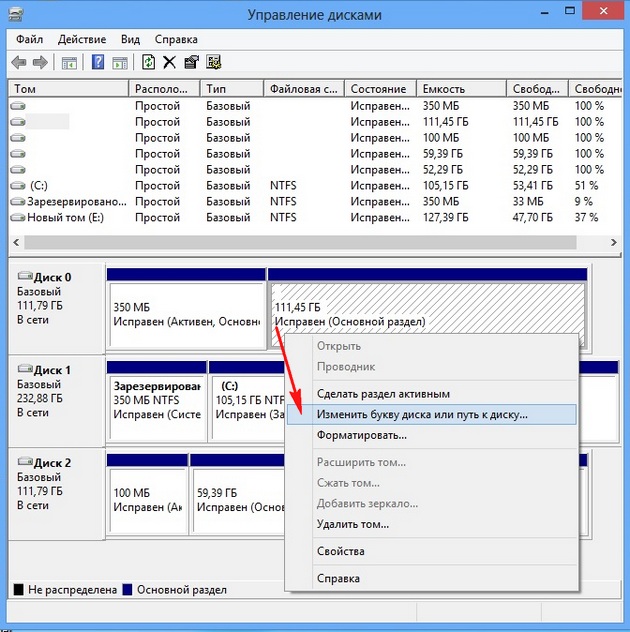
როგორ მივაწეროთ წერილი მყარ დისკს?
ოსტატის პასუხი:
Windows-ში მყარი დისკის ასოს აღნიშვნის შესაცვლელად გამოიყენეთ დისკის მართვის სნაპ-ინ. ნებადართულია ლათინური ანბანის 26 ასოს გამოყენება: A-დან Z-მდე. ასოები A და B მიუთითებს მოსახსნელ დისკებზე, ხოლო დანარჩენი შეიძლება გამოყენებულ იქნას დისკის სახელებისთვის.
შედით როგორც კომპიუტერის ადმინისტრატორი. გამოიძახეთ მთავარი Start მენიუ და აირჩიეთ Control Panel დისკის ასოს შეცვლის დასაწყებად. აირჩიეთ "შესრულება და მოვლა" და გადადით "ადმინისტრაცია".
გახსენით ორმაგი დაწკაპუნებით"კომპიუტერის მენეჯმენტი", აირჩიეთ "დისკის მენეჯმენტი" განყოფილება, რომელიც მდებარეობს ფანჯრის მარცხენა პანელში. აირჩიეთ დისკი, რომლის გადარქმევაც გსურთ. დააწკაპუნეთ მაუსის მარჯვენა ღილაკით ამ დისკის ველზე სერვისის მენიუს გასახსნელად.
შემდეგ თქვენ უნდა აირჩიოთ ბრძანება „დისკის ასოს ან დისკის ბილიკის შეცვლა“ და დააწკაპუნეთ ღილაკზე „დამატება“ კონკრეტული დისკის ასოს მინიჭებისთვის. თქვენ უნდა მიუთითოთ პუნქტი "მიანიჭეთ დისკის ასო (A-Z)" და აირჩიოთ ასო შემოთავაზებული სიიდან. თქვენი არჩევანის დასადასტურებლად დააჭირეთ OK.
გამოიყენეთ ბრძანება „შეცვალეთ დისკის ასო ან დისკის ბილიკი“, შემდეგ უნდა დააჭიროთ „შეცვლას“, რათა შესაძლებელი გახადოთ ასოს რედაქტირება. აირჩიეთ „დისკის ასოს მინიჭება (A-Z)“ და შეიყვანეთ სასურველი ასო სიიდან, რომელიც გამოჩნდება. დაადასტურეთ ცვლილება ღილაკზე "OK" დაჭერით.
ამის შემდეგ, "შეცვალეთ დისკის ასო ან დისკის ბილიკი" ბრძანება, უბრალოდ დააჭირეთ ღილაკს "წაშლა". დაადასტურეთ მოქმედება ღილაკზე "დიახ" დაჭერით. და იმ სიტუაციაში, როდესაც გამოჩნდება შეცდომის შეტყობინება და შეუძლებელია დისკის ასოს შეცვლა, დააჭირეთ "არა". შემდეგ დახურეთ ყველა პროგრამა, რომელიც იყენებს მონაცემებს ამ მოცულობაზე. სცადეთ ხელახლა შეცვალოთ ასო ზემოთ აღწერილი მეთოდის გამოყენებით.
თუ ეს არ დაგვეხმარება, შემდეგ კვლავ აირჩიეთ „არა“ და წაშალეთ დისკის ასო ზემოთ აღწერილი მეთოდის გამოყენებით. დააჭირეთ ღილაკს "დიახ" და ასო წაიშლება სისტემის გადატვირთვის შემდეგ.
13334როდესაც მომხმარებელი აკავშირებს ფლეშ დრაივს ან მოსახსნელ დისკს კომპიუტერთან, ოპერაციული Windows სისტემააღმოაჩენს ახალ მოწყობილობას და ანიჭებს მას ლათინური ანბანის ერთ-ერთ ასოს, რის გამოც შენახვის საშუალება ხელმისაწვდომი ხდება Explorer-ში. მაგრამ ასევე ხდება, რომ რაიმე მიზეზით სისტემა წყვეტს მოსახსნელი დისკების სწორად იდენტიფიცირებას. ამ შემთხვევაში, მედია შეიძლება ხილული იყოს მოწყობილობის მენეჯერში, მაგრამ ამავე დროს ის არ გამოჩნდება "ამ კომპიუტერის" განყოფილებაში.
ეს პრობლემა მარტივად შეიძლება მოგვარდეს. მომხმარებელს მხოლოდ უნდა გადავიდეს დისკის მართვის განყოფილებაში და ხელით მიაწეროს წერილი დაკარგული მოწყობილობას. მაგრამ უნდა აღიაროთ, რომ პარამეტრების შეცვლა ყოველ ჯერზე, როცა ფლეშ დრაივს თქვენს კომპიუტერს აკავშირებთ, რატომღაც არც თუ ისე მოსახერხებელია. და ზოგადად, ეს არის ის, რაც სისტემამ უნდა გააკეთოს. როგორ აღვადგინოთ Windows-ის კომპონენტების ნორმალური მუშაობა, რომლებიც პასუხისმგებელნი არიან დისკის ასოების მინიჭებაზე?

სერვისების სიაში იპოვეთ და

თუ აღმოჩნდება, რომ გამორთულია, ჩართეთ იგი.
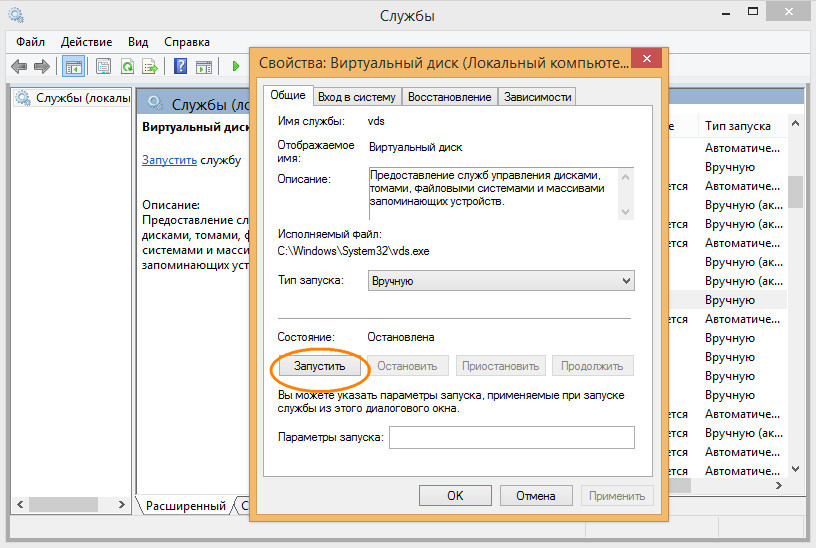
თქვენ ასევე შეგიძლიათ შეამოწმოთ ამ სერვისის სტატუსი sc query vds ბრძანების გამოყენებით, რომელიც შესრულებულია CMD კონსოლში, რომელიც მუშაობს ადმინისტრატორის უფლებებით. თუ სერვისი გამორთულია, ვარიანტი სახელმწიფომნიშვნელობა ექნება შეჩერდა. მის დასაწყებად, დაუყოვნებლივ გაუშვით ბრძანება net start vds კონსოლში.
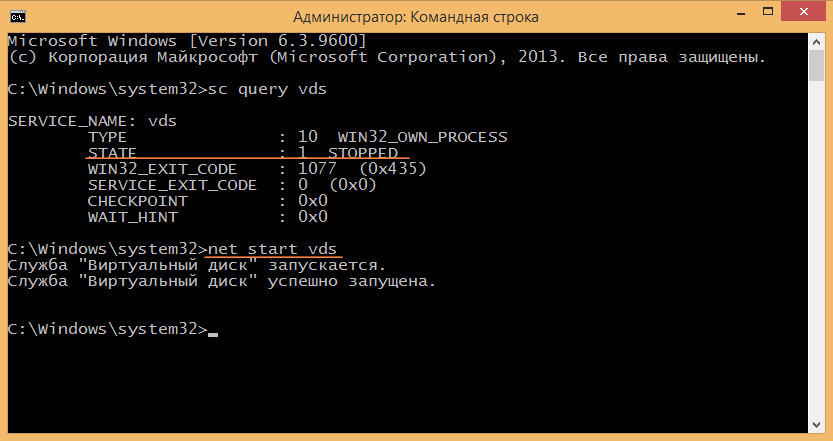
თუ პრობლემა ამ გზით ვერ მოგვარდება, მიჰყევით ვირტუალური დისკითქვენ უნდა შეამოწმოთ ფუნქცია ავტომატური მონტაჟიახალი ტომები. როდესაც ავტომატური დამაგრების ფუნქცია გამორთულია, ოპერაციული სისტემა, მიუხედავად იმისა, რომ აღმოაჩენს კომპიუტერთან დაკავშირებულ დისკებს, არ აყენებს მათ და არ ანიჭებს ასოებს. შესამოწმებლად, ჩვენ გამოვიყენებთ კონსოლის უტილიტას.

გახსენით როგორც ადმინისტრატორი ბრძანების ხაზიდა გაუშვით diskpart ბრძანება. პროგრამის დაწყების შემდეგ გამოიყენეთ automount ბრძანება, რათა შეამოწმოთ ჩართულია თუ არა ავტომატური დამონტაჟების ფუნქცია. თუ აღმოჩნდება, რომ ის გამორთულია, ჩართეთ ის ავტომატური ჩართვის ბრძანების გაშვებით. Diskpart-ის დატოვება ( გასასვლელი), დახურეთ ბრძანების სტრიქონი და შეამოწმეთ შედეგი. ახლა ყველაფერი უნდა იმუშაოს.
შეიძლება დაგაინტერესოთ:
Windows 10-ში სისტემის შეკუმშვის ფუნქცია დაზოგავს ადგილს სისტემის დისკზე
